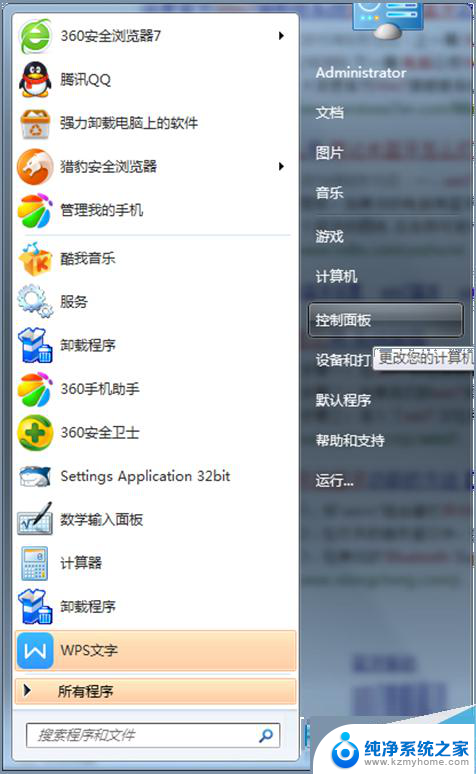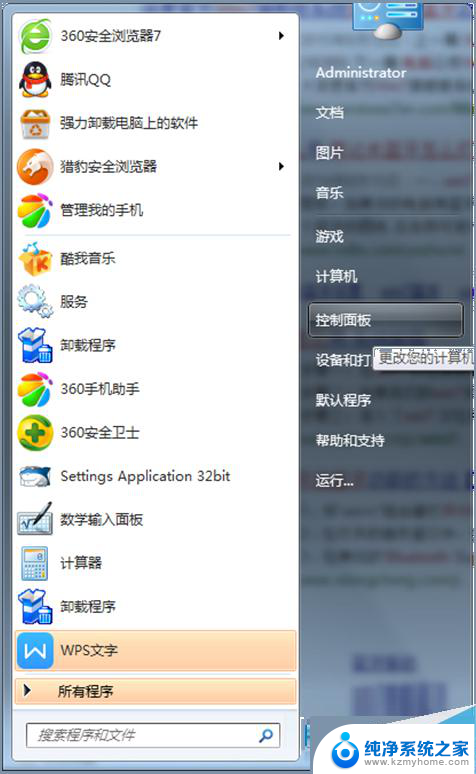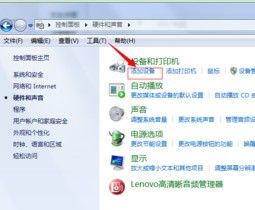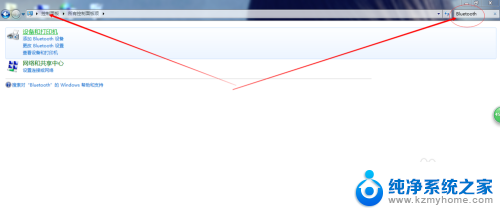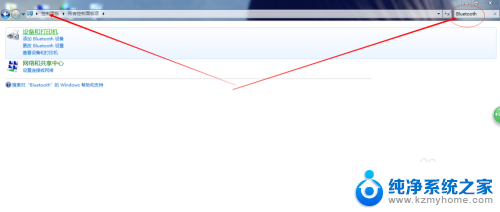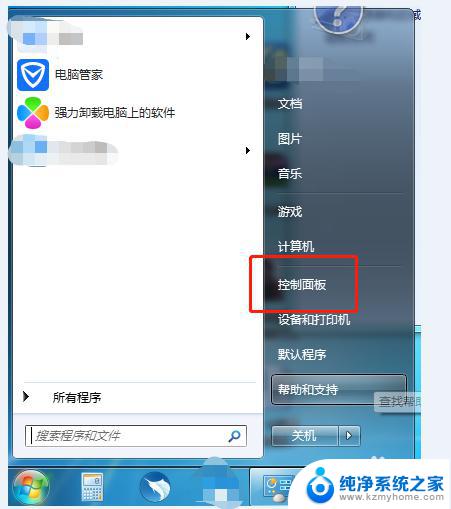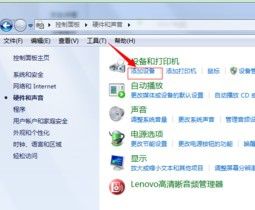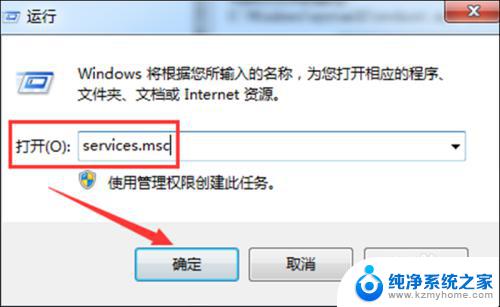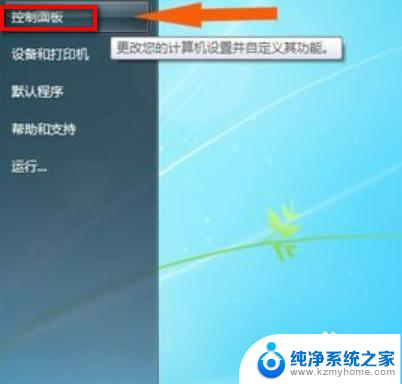win7系统没有蓝牙功能怎么办 win7系统蓝牙无法识别
win7系统没有蓝牙功能怎么办,当我们使用Win7系统时,可能会遇到一个问题,就是系统没有蓝牙功能或者蓝牙无法被识别,蓝牙作为一种无线通信技术,在现代生活中扮演着重要的角色,它能够连接各种设备,方便我们进行文件传输、音乐播放等操作。如果我们的Win7系统没有蓝牙功能,或者蓝牙无法被识别,那该怎么办呢?本文将为您提供一些解决方法,帮助您解决这个问题。
操作方法:
1.进入电脑桌面后,将win+r键一起按住会打开【运行】。在输入框输入【services.msc】,再点击【确定】。
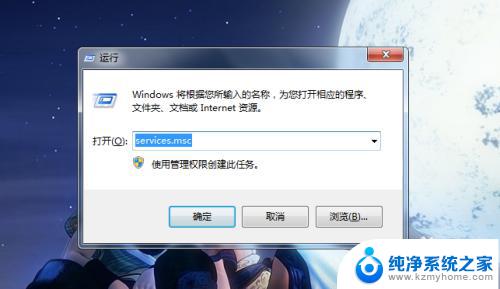
2.然后进入服务窗口,右键点击【Bluetooth Support Service】,点击【启动】即可。
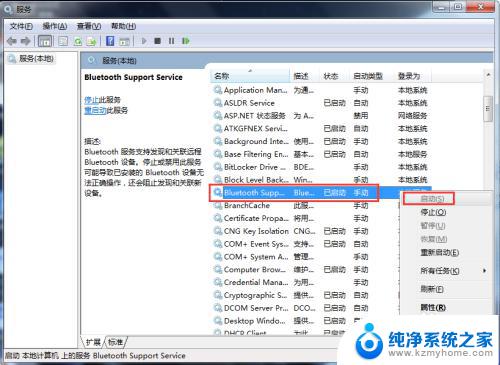
3.或者大家还可以打开【开始】——【控制面板】。
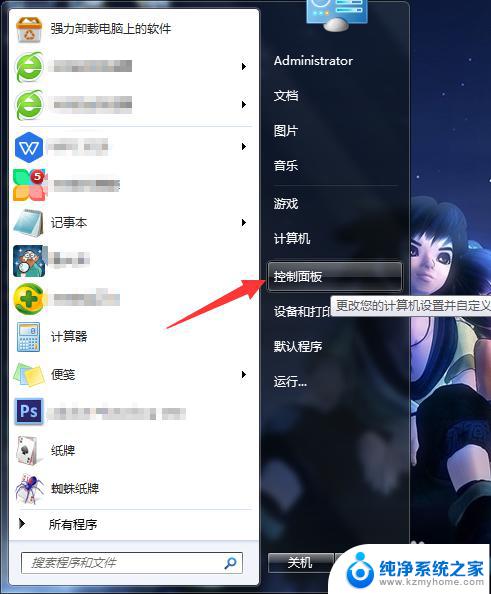
4.进入之后,点击【网络和共享中心】。
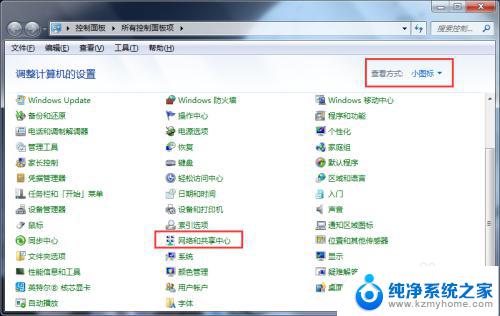
5.进入之后,点击左边的【更改适配器设置】。
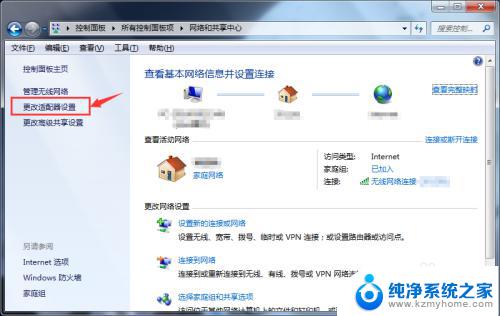
6.然后第一个就会显示蓝牙,鼠标左键点击【蓝牙】。
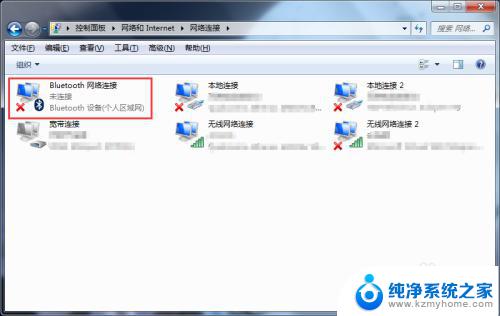
7.然后再点击上方的【查看Bluetooth 网络设备】进去查看即可。
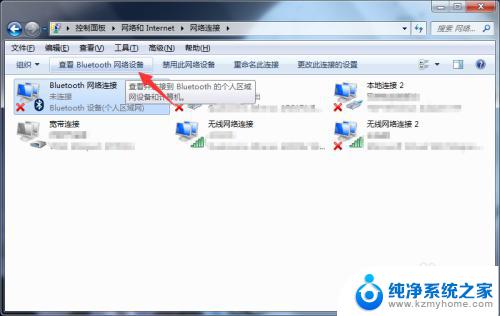
以上就是win7系统没有蓝牙功能怎么办的全部内容,如果您还有不确定的地方,可以参考小编提供的步骤进行操作,希望这些内容对您有所帮助。